u盘的文件被隐藏了怎么显示出来
现如今随着科技的不断进步,U盘已经成为我们日常生活和工作中不可或缺的存储设备之一,有时候我们可能会遇到一个令人困扰的问题,那就是U盘中的文件突然被隐藏了,无法显示出来。不要慌张其实解决这个问题并不困难。下面我将为大家分享一些简单有效的方法,帮助您快速恢复U盘中隐藏的文件。
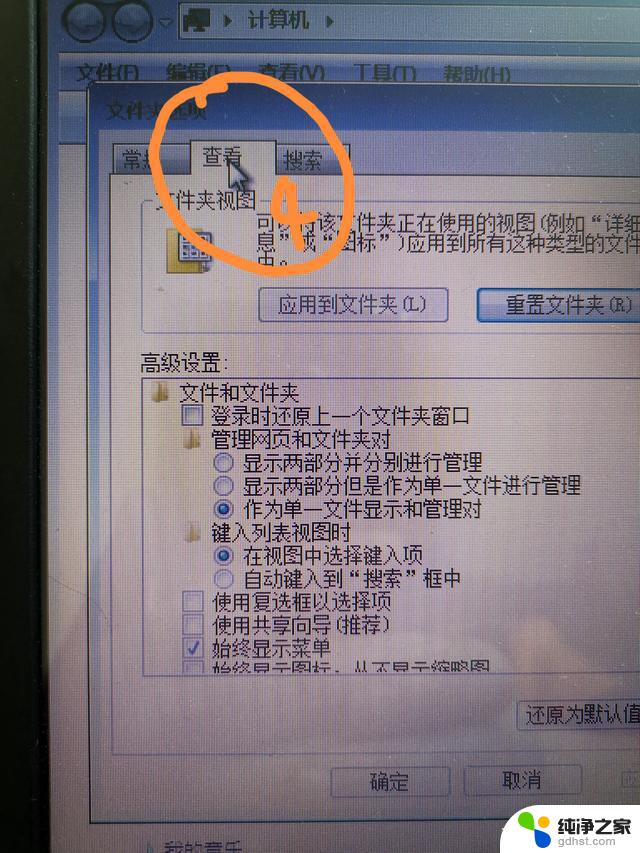
U盘文件被隐藏其实这是中了一种U盘病毒,它会恶意的将U盘中的文件夹隐藏起来,采用常规的方法,都无法打开查看。这种U盘病毒会把文件夹的属性给篡改掉,文件设置被改成只读、隐藏。在文件夹选项设置了显示隐藏文件也不行,因为系统文件的默认隐藏受保护。那么遇到U盘文件自动隐藏该怎么办呢?
方法1:
1、打开U盘,点击左上角菜单栏里的“组织”按钮(win7)。
2、点击“文件夹和搜索选项”,点击“查看”选项页。
3、找到“显示隐藏的文件、文件夹、驱动器”选项,打钩即可。
方法2:
此法利用了attrib命令(来源于attribute :特征,属性)。强制修改文件夹的属性,以达到显示隐藏文件夹的功能。以恢复G盘“我的图片”文件夹为例:
1、点击“开始”按钮,在运行中输入cmd,启动MS-DOS窗口。
2、输入命令:attrib G:\"我的图片" -s -h -r
3、回车后,看看U盘里。我的图片文件夹是不是又出现啦! 如果要显示G盘里所有文件,可输入:attrib G:\"*" -s -h -r /s /d
以上是关于如何显示隐藏的U盘文件的全部内容,如果您遇到相同的问题,可以参考本文中介绍的步骤进行修复,希望这对您有所帮助。
- 上一篇: wps如何切换到旧版多组件模式
- 下一篇: 笔记本声音没有声音怎么办
u盘的文件被隐藏了怎么显示出来相关教程
-
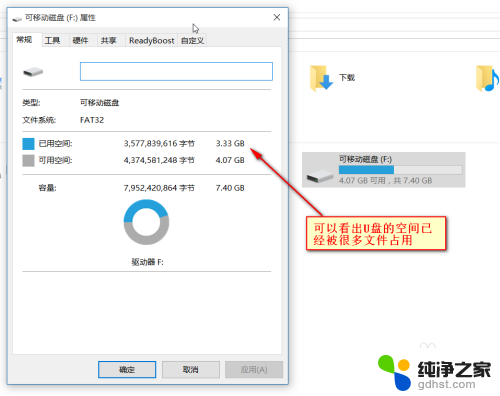 优盘文件隐藏了怎么显示出来
优盘文件隐藏了怎么显示出来2024-04-26
-
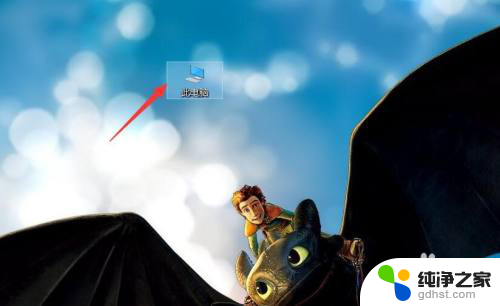 电脑软件隐藏了怎么显示出来
电脑软件隐藏了怎么显示出来2024-02-08
-
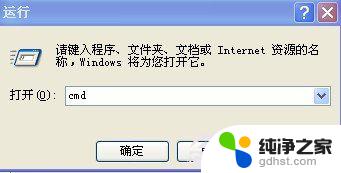 文件夹被病毒隐藏了怎么恢复
文件夹被病毒隐藏了怎么恢复2024-05-06
-
 怎样打开u盘隐藏文件
怎样打开u盘隐藏文件2024-01-12
电脑教程推荐